Pri delu z Adobe InDesign sta pravopis in delitev besed pogosto spregledani temi, čeprav imata v mnogih projektih odločilno vlogo. Ne glede na to, ali deluješ kot grafični oblikovalec v kreativnem okolju ali uresničuješ velika uredniška projekta, upoštevanje teh vidikov lahko naredi razliko med profesionalnim in napakami polnim izdelkom. V tem priročniku raziskuješ osnovne funkcije za preverjanje pravopisa in delitev besed v InDesignu, da svoja dokumenta dvigneš na novo raven.
Najpomembnejši vpogledi
- Prava jezik in ustrezen slovar sta osnova za pravilen pravopis in delitev besed.
- Preverjanje pravopisa lahko aktiviraš in prilagodiš.
- Uporabniški slovarji omogočajo shranjevanje specifičnih izrazov.
- Pri delitvi besed je lahko izbira jezika in slovarja odločilna.
Navodila po korakih
Korak 1: Izberi jezik
Preden začneš s korekcijo pravopisa in delitvijo besed, se prepričaj, da je nastavljen pravilen jezik. Pojdi na ustrezne nastavitve, da določiš jezik, ki ga potrebuješ. V svojem InDesign dokumentu lahko zgoraj vidiš, kateri jezik je trenutno nastavljen. Poskrbi, da je na primer za nemške besedila izbrano "Nemščina 2006".
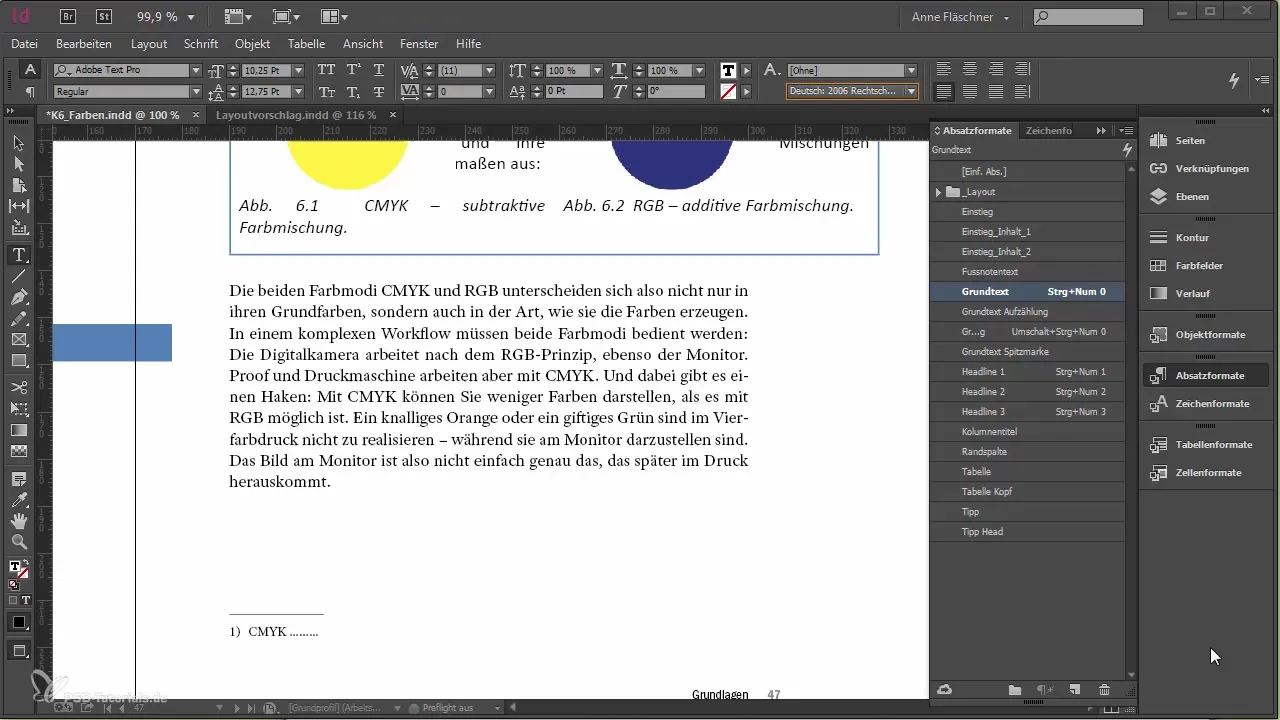
Korak 2: Aktiviraj preverjanje pravopisa
Da aktiviraš preverjanje pravopisa v InDesignu, odpri nastavitve, tako da uporabiš kombinacijo tipk „Ctrl + K“. V tem razdelku lahko aktiviraš preverjanje pravopisa. Ko je aktivirano, so napačno črkovane besede podčrtane, podobno kot v programih za obdelavo besedil. To ti pomaga, da takoj opaziš tipkarske napake med pisanjem.
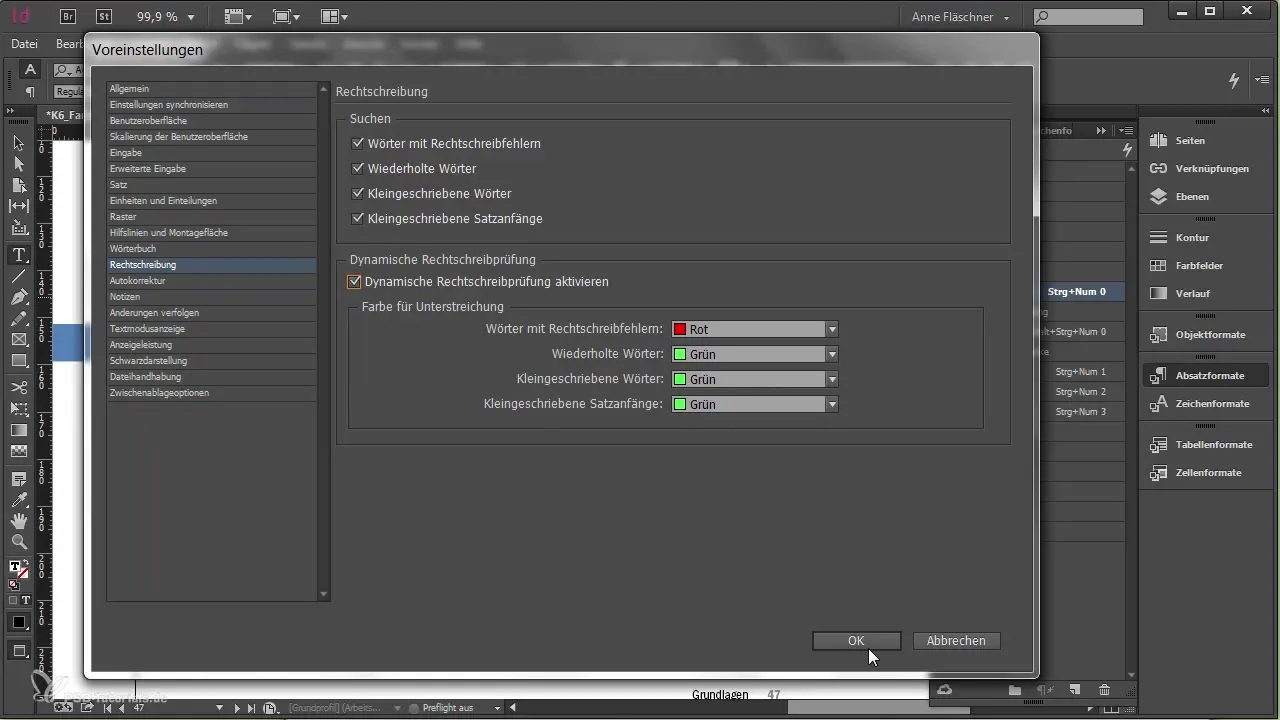
Korak 3: Uporabi samodejno popravilo
V nastavitvah imaš tudi možnost, da aktiviraš samodejno popravilo. To pomeni, da lahko shraniš lastne pravopisne napake in pripadajoče popravke, na primer "MFG" za "S spoštovanjem". S preko te funkcije lahko hitreje vnašaš pogosto uporabljene standardne fraze.
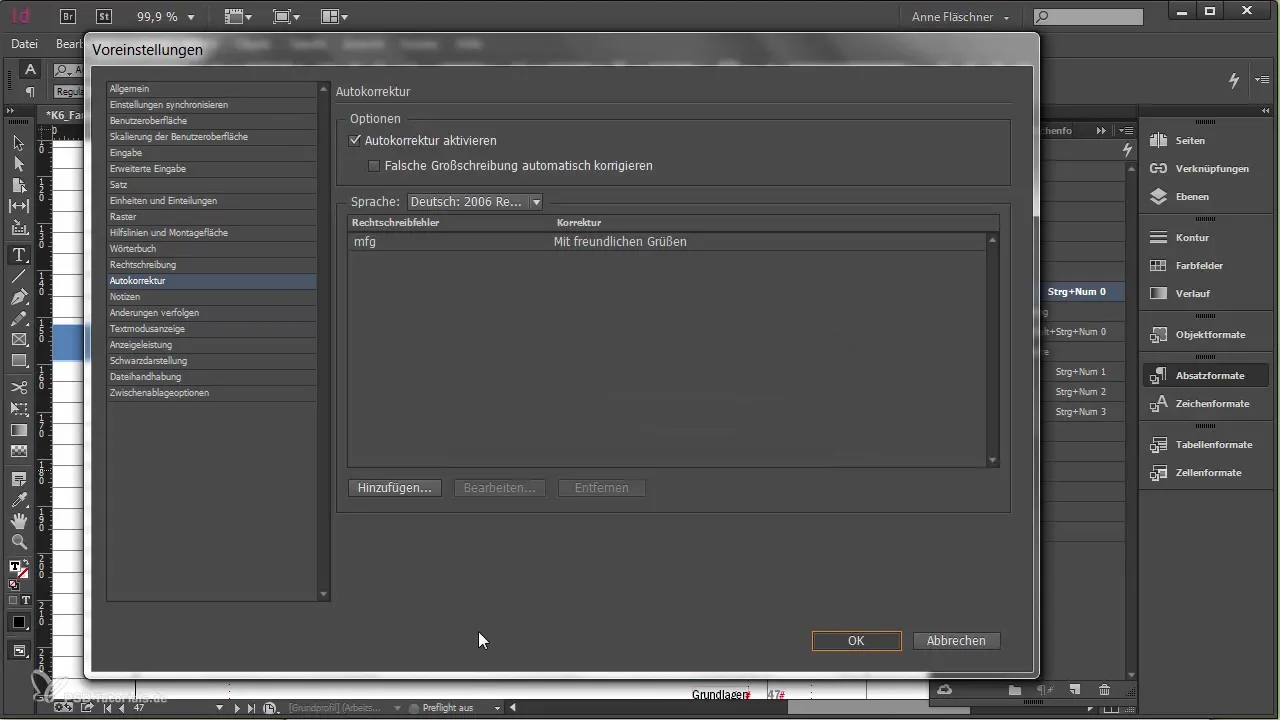
Korak 4: Preveri delitev besed
Delitev besed je odločilna za privlačen izgled, še posebej pri obsežnih dokumentih. Da preveriš, kako se besede delijo v tvojem dokumentu, pojdi v meni „Delitev besed“. Dobila boš pregled nad možnostmi delitve besed. Natančno preveri, ali so besede deljene na neprimernih mestih in jih po potrebi popravi.
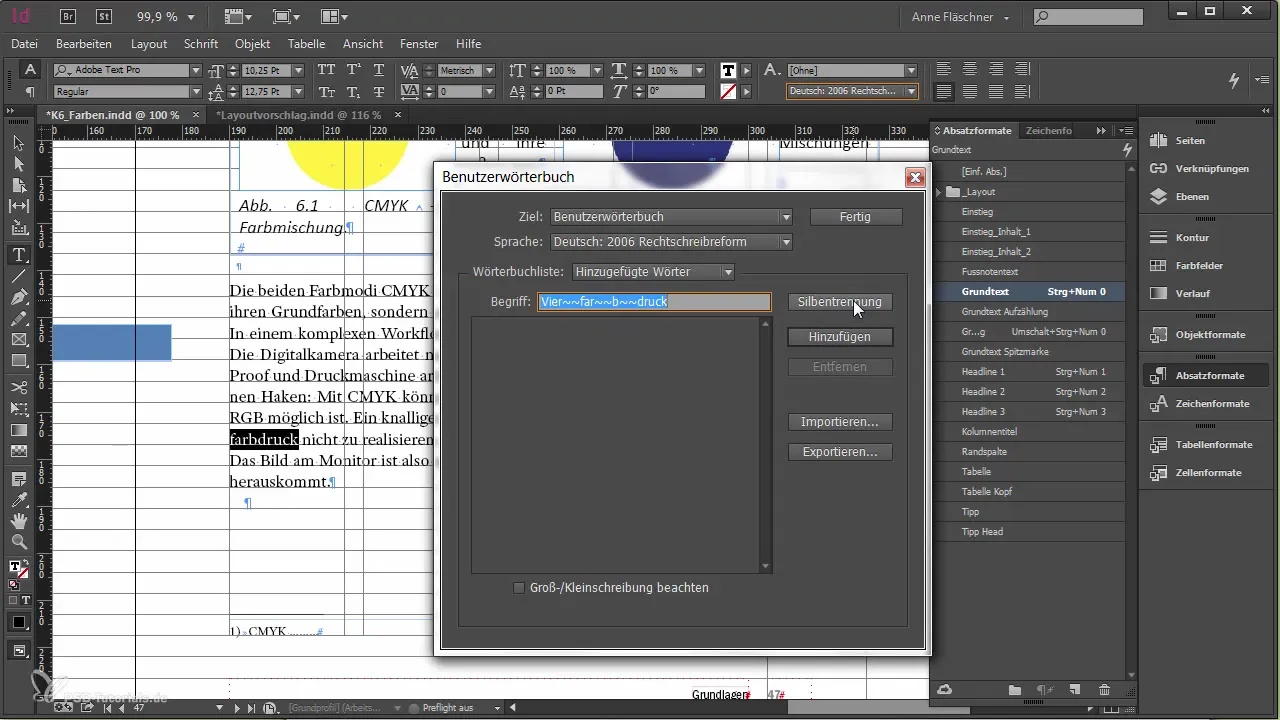
Korak 5: Ustvari in urejaj uporabniški slovar
Da shraniš specifične besede, ki se pogosto pojavljajo v tvojem dokumentu, lahko uporabiš uporabniški slovar. Pojdi v „Uredi“ in nato v „Preverjanje pravopisa“ za tvoj uporabniški slovar. Tukaj lahko na primer dodaš poseben izraz, kot je "Kvalitetni tisk", da se prepričaš, da bo vedno pravilno obravnavan.
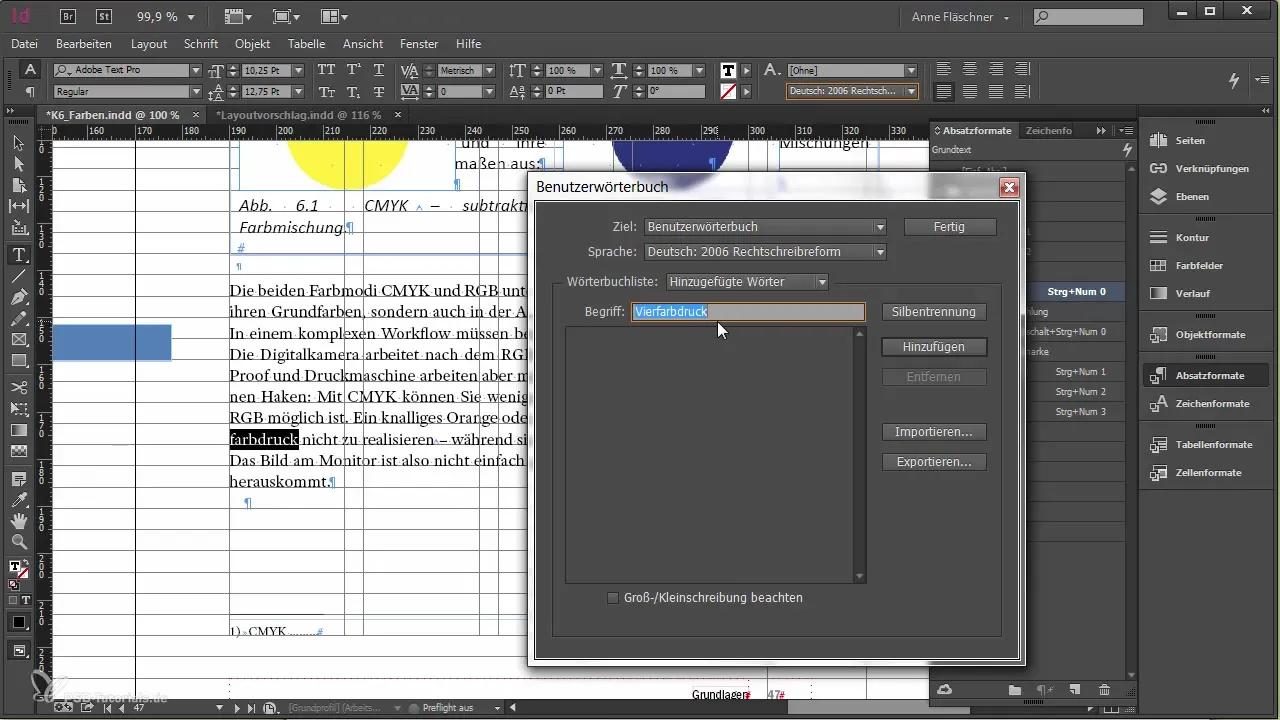
Korak 6: Dodaj besede uporabniškemu slovarju
Ko dodaš besedo, se shrani v tvoj uporabniški slovar. Vendar se moraš zavedati, da besede, ki so shranjene samo na tvojem računalniku, ne bodo avtomatsko na voljo na drugih računalnikih. Poskrbi, da imajo vsi relevantni kolegi dostop do posodobljenega uporabniškega slovarja, še posebej, ko delajo s tvojimi dokumenti.
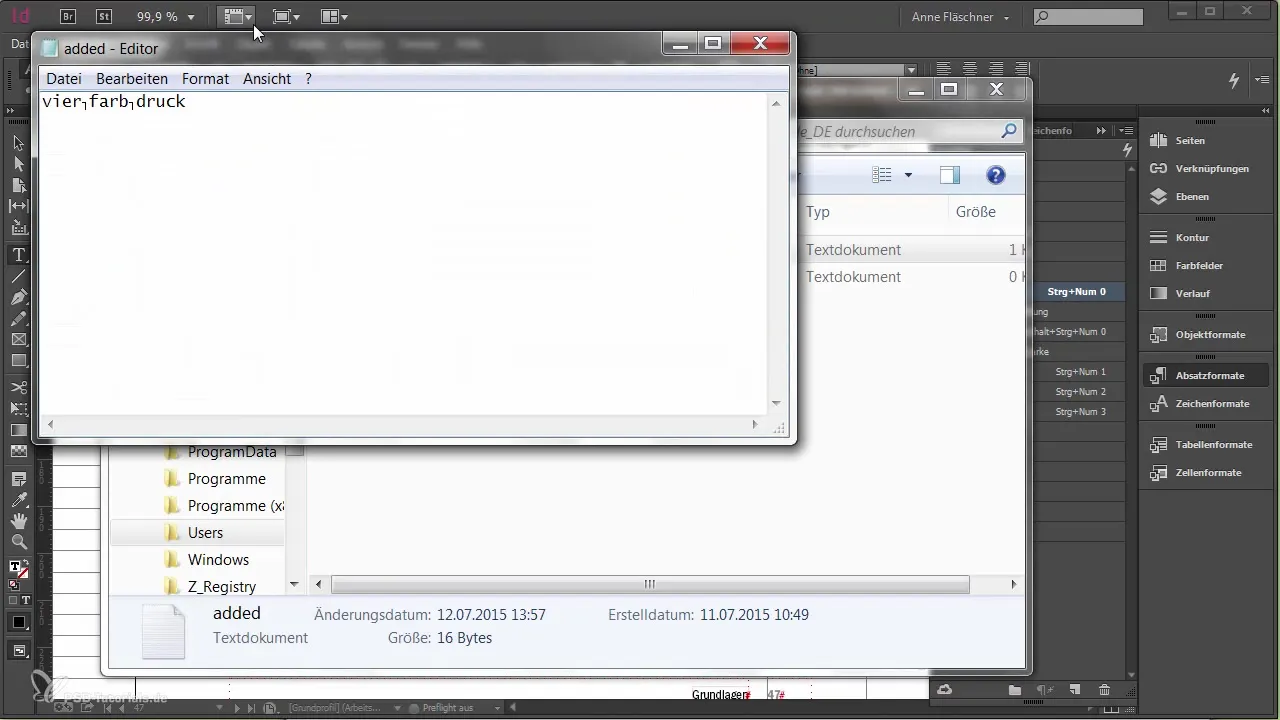
Korak 7: Varnostni ukrepi pri spreminjanju slovarja
Ko urejaš slovarje ali delitve besed v InDesignu, bodi previden. Spremembe morajo biti narejene premišljeno, saj lahko razlike med različnimi računalniki povzročijo nedoslednosti. Poskrbi, da vse delovne okolice uporabljajo iste nastavitve, da se izogneš napakam.
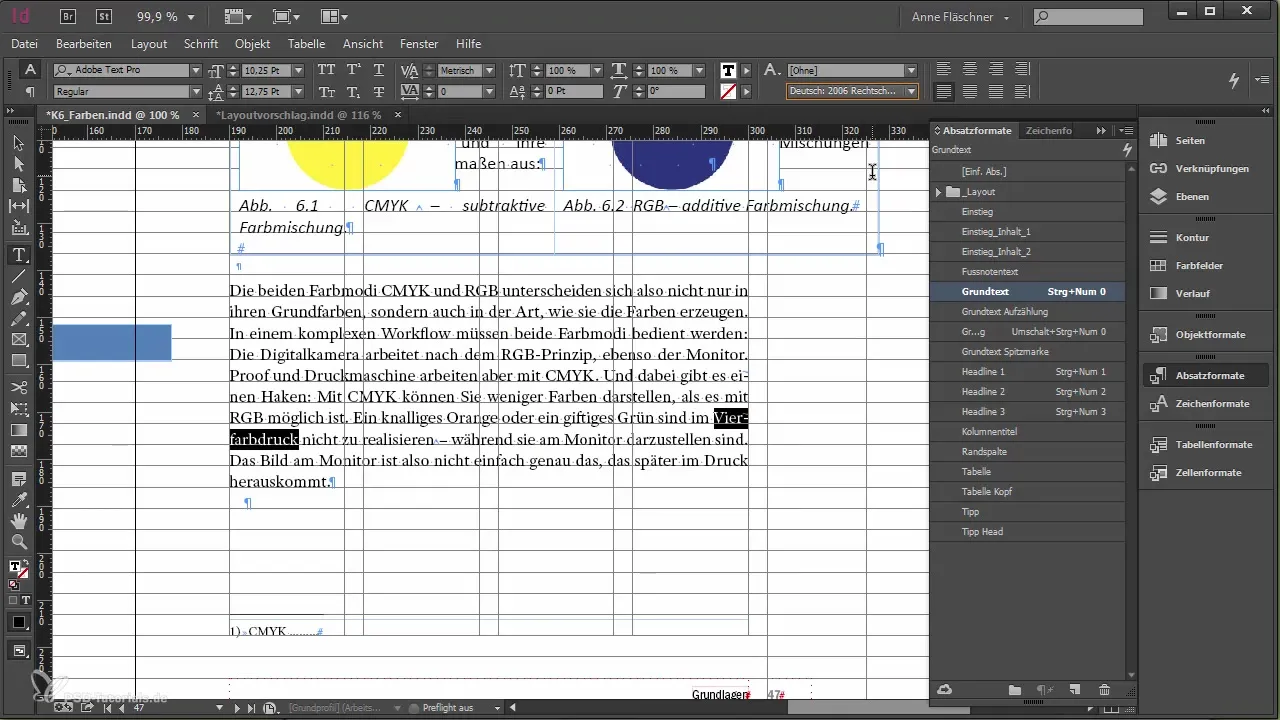
Zaključek – Optimalen pravopis in delitev besed v Adobe InDesign
Skupna pozornost do pravopisa in delitve besed v Adobe InDesign lahko znatno poveča kvaliteto tvoje dela. S pravilno nastavitvijo jezika, uporabo preverjanja pravopisa in samodejnega popravila ter upravljanje uporabniških besed lahko zagotoviš, da so tvoji dokumenti ne le dobro oblikovani, temveč tudi vsebinsko pravilni.
Pogosto zastavljena vprašanja
Kako aktiviram preverjanje pravopisa v InDesignu?Preverjanje pravopisa lahko aktiviraš, tako da odpreš nastavitve preko „Ctrl + K“ in izbereš ustrezne možnosti.
Na kaj naj pazim pri delitvi besed?Poskrbi, da je nastavljen pravilen jezik in ustrezen slovar, da zagotoviš pravilno delitev besed.
Kako lahko shranim specifične izraze v svojem uporabniškem slovarju?Besedo lahko dodaš, tako da greš v „Uredi“ in nato v „Preverjanje pravopisa“. Tukaj lahko besedo neposredno vpišeš v svoj uporabniški slovar.
Kaj je samodejno popravilo in kako ga uporabljam?Samodejno popravilo ti omogoča, da pogosto delovne napake samodejno popraviš. Lahko jo aktiviraš v nastavitvah in dodaš svoje popravke.
Ali je uporaba uporabniškega slovarja varna?Da, dokler poskrbiš, da vsi kolegi uporabljajo iste nastavitve in slovarje, da se izogneš nedoslednostim.


